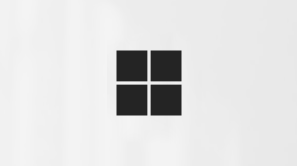Criar, editar e compartilhar Páginas do Copilot do Microsoft 365 do seu telefone
Aplica-se a
UsePáginas do Microsoft 365 Copilot em movimento e trabalhe de qualquer lugar. As etapas a seguir se aplicam ao aplicativo Microsoft 365 Copilot para iOS e Android.
Observações:
-
Este artigo se aplica às Páginas do Copilot no aplicativo Microsoft 365 Copilot. Se você quiser saber mais sobre as Páginas do Copilot no aplicativo Microsoft Copilot, veja Usar páginas do Copilot com o Microsoft Copilot.
-
Se você tiver uma conta corporativa ou de estudante (Entra ID), as Páginas do Copilot estão disponíveis para quem tem armazenamento no SharePoint ou OneDrive, inclusive para quem não possui a licença do Microsoft 365 Copilot.
-
Se você tiver uma conta Microsoft pessoal, as Páginas do Copilot estarão disponíveis se você for assinante do Microsoft 365 Personal, Família ou Premium. Saiba mais sobre o Licenciamento do Microsoft 365 Copilote os Planos do Microsoft 365 Copilot.
Criar uma nova página
-
Abra o aplicativo Microsoft 365 Copilot para iOS ou Android em seu dispositivo.
-
Converse com Copilot inserindo um prompt e toque em Enviar .
-
Selecione e segure a resposta do Copilot ou, no canto superior direito da resposta, toque em Mais ações
-
Selecione Editar em Páginas.
Você verá uma nota do Copilot, Parabéns! Você criou uma nova página, com sua nova página listada abaixo dela.
Exibir ou editar uma página existente
Você pode exibir uma página existente de qualquer uma das seguintes maneiras:
-
Toque no botão Menu na parte superior esquerda do aplicativo. Em Chat, toque em Páginas para ver suas páginas recentes ou Todas as páginas para exibir a lista de todas as suas páginas no módulo Páginas .
-
Toque em Chat e selecione o chat no qual você criou uma página. Role o chat para encontrar a página quando ela foi criada. Toque na página card para exibi-la.
-
Exibir Home para suas páginas mais recentes ou usando a Pesquisa.
Você pode exibir, ler ou editar a página depois que ela for aberta.
Editar uma página existente
Toque na página para editá-la diretamente. Suas atualizações são salvas automaticamente.
Compartilhar uma página
-
Na página que você deseja compartilhar, toque em Mais ações
-
Toque em Compartilhar.
-
Você pode compartilhar sua página de uma das seguintes maneiras:
-
Email link – insira um nome individual, um nome de grupo ou um endereço de email no campo To: . Insira uma mensagem e toque em Enviar.
-
Copiar link – Selecione Copiar e cole o link no local desejado.
-